スムーストランジション 書籍サポート情報
明けましておめでとうございます。
今年もよろしくお願いします!
『知識ゼロからはじめるPremiere Proの教科書 CC対応』
Level 7 Lesson 07 [スムース・ズーム・イン・トランジション]
P 180 で紹介した設定について、
書籍では「ズームイン」するトランジションの手順を紹介しましたが、
ご質問をいただいたので、再現しやすくシンプル化しました。
また、「サンプルムービーのように、横にスライドするトランジションや、ズームアウトする設定も知りたい」というご質問をいただいたので、追加説明します。
★もちろん時短で作りたい方は、配布のサンプルプロジェクトに使いたい素材を入れ替えたり、P183を参考にプリセット化すれば手早く作成できます。
こちらは自分で作成してみたい方のための補足説明です。
Smooth Transition Sample from MIDORI on Vimeo.
◆ズーム・イン◆
変更したのは、P182 (02)の部分です。キーを2つにしました。
[V3]トラックの調整レイヤーで
[スケール]に2つキーを打ちます。
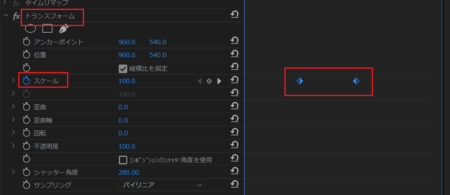
6フレーム目[100]
11フレーム目[300]
P182 (03)以降は同じ内容ですすめてください。キーの補間は[ベジエ]に変更します。
◆ズーム・アウト◆
ズーム・アウトは調整レイヤーの配置を逆にします。
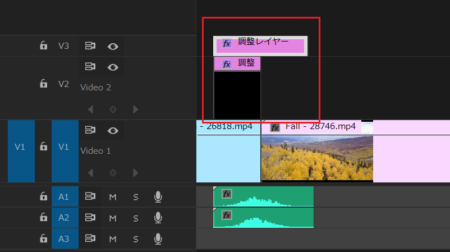
[V3]トラックの調整レイヤーで
[スケール]に2つキーを打ちます。
6フレーム目[300]
11フレーム目[100]
◆スライド◆
スライドは調整レイヤーを2つとも同じ16フレームにして、図のように配置します。(デュレーションは好みで変更可能です)
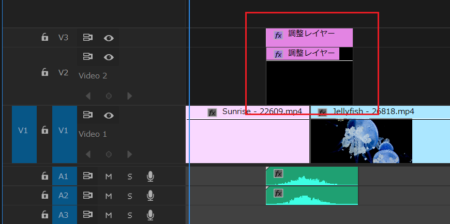
[位置]に4つキーを打ちます。
0フレーム目 [ 960/540]
8フレーム目 [ 0/540]
9フレーム目 [1920/540]
16フレーム目[ 960/540]
P182 (3)キーの補間を[ベジエ]にするとき、[位置]の場合は[時間補完法]>[ベジエ]を選択します。
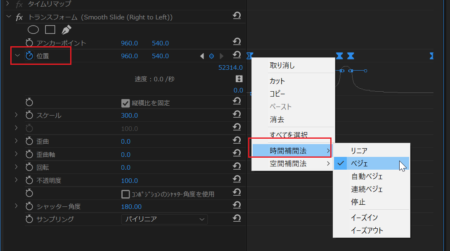
スムーストランジションには多くのアレンジパターンがありますので、
あくまで一例として、ご参考までに。
ご興味のある方は、お試しください!

